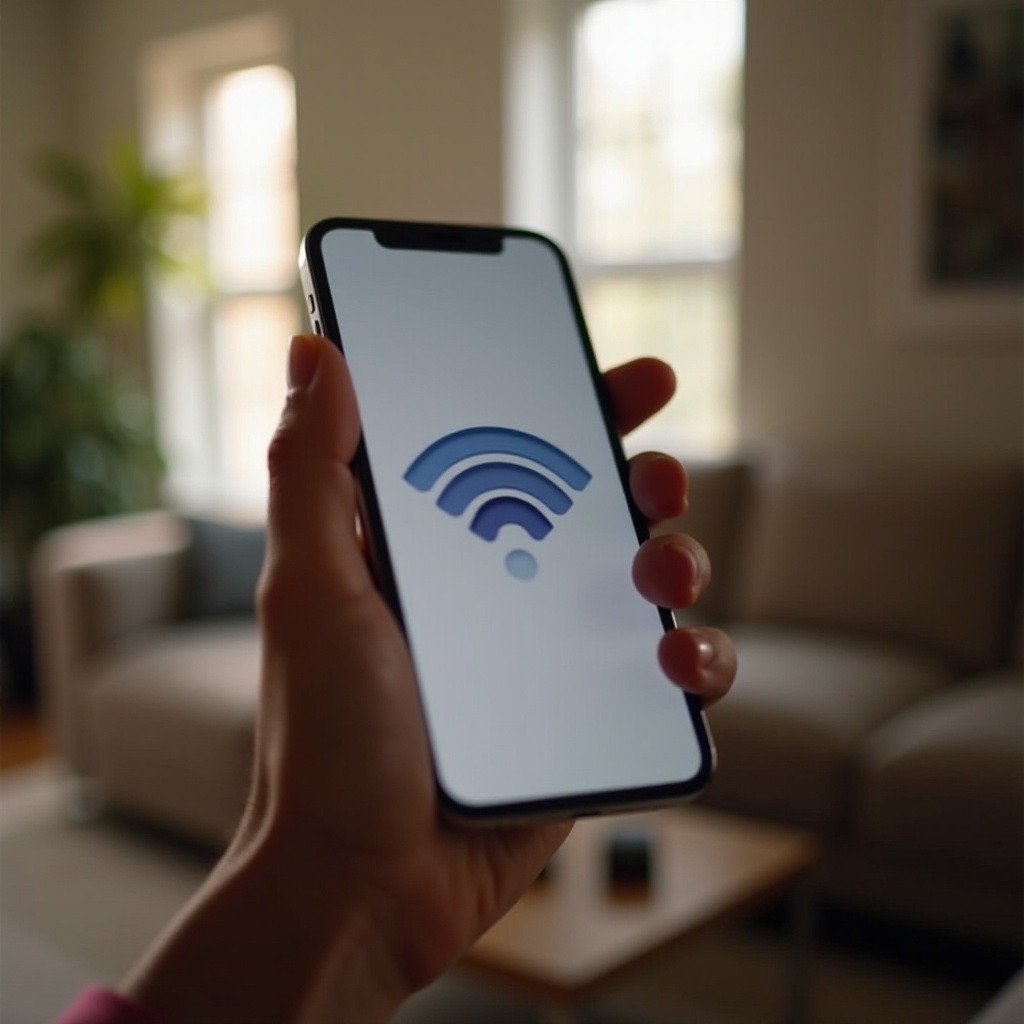Введение
Потеря дорогих фотографий с вашего Android-телефона может вызвать расстройство, но не волнуйтесь. Существуют решения, которые помогут вам вернуть ваши драгоценные воспоминания. Это руководство изучит, почему фотографии могут быть удалены, и подробно расскажет о надежных методах восстановления, которые вы можете использовать. От использования встроенных инструментов, таких как Google Photos, до использования приложений и программного обеспечения для восстановления, это всеобъемлющее руководство призвано помочь вам эффективно восстановить важные фотографии. Давайте начнем с этих удобных методов и узнаем, как защитить ваши фотографии от будущих несчастных случаев.
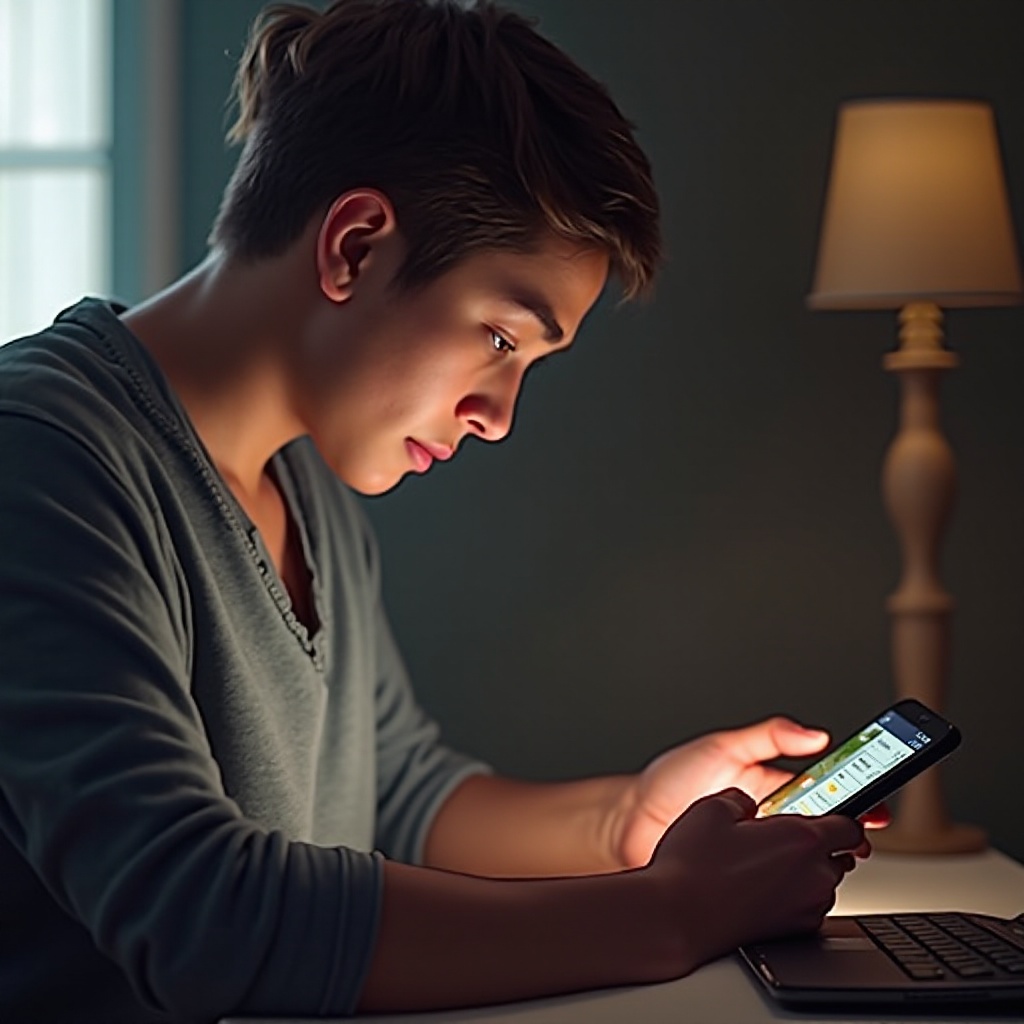
Понимание хранения фотографий на Android
Фотографии на устройствах Android обычно находятся в двух основных местах: во внутренней памяти и в облачных сервисах. Внутреннее хранилище относится к встроенной памяти вашего телефона, где размещаются большинство приложений, фотографий и данных. Между тем, облачные сервисы, такие как Google Photos, предлагают дополнительные варианты резервного копирования, обеспечивая дополнительный уровень безопасности для ваших фотографий. Понимание того, где хранятся ваши фотографии, имеет решающее значение для процесса восстановления, так как различные методы извлечения применяются в зависимости от типа хранения. Четко определив путь хранения ваших фотографий, вы сможете упростить процесс и эффективно использовать доступные функции или специализированные приложения.

Восстановление фотографий с помощью Google Photos
Google Photos выделяется как надежный инструмент для восстановления удаленных изображений, поскольку он часто автоматически создает резервные копии ваших фотографий, предлагая простой вариант восстановления. Вот как вы можете использовать Google Photos, чтобы вернуть свои удаленные изображения.
- Проверьте корзину: Google Photos сохраняет удаленные фотографии в корзине до 60 дней.
- Откройте приложение Google Photos.
- Нажмите на “Библиотека” внизу.
- Выберите “Корзина” и найдите фотографии, которые вы хотите восстановить.
-
Нажмите “Восстановить”, чтобы переместить их обратно в вашу библиотеку.
-
Восстановление из резервной копии: если ваши фотографии были сохранены в резервной копии, их можно легко повторно загрузить.
- Убедитесь, что в настройках Google Photos включены “Резервное копирование и синхронизация”, чтобы предотвратить потери в будущем.
Использование Google Photos упрощает процесс восстановления и минимизирует возможные потери благодаря функциям резервного копирования. Что делать, если Google Photos не является вариантом?
Использование приложений для восстановления данных на Android
Помимо Google Photos, существует множество приложений для восстановления, которые предлагают помощь, особенно если ваши фотографии не были сохранены в резервной копии. Давайте углубимся в эти сторонние приложения и разберемся, как они работают.
Наиболее популярные приложения для восстановления
- DiskDigger: знаменит удобным интерфейсом и мощными функциями восстановления.
- EaseUS MobiSaver: известен своими комплексными возможностями сканирования и высоким уровнем успеха в восстановлении.
- Dr.Fone: популярное приложение благодаря способности легко восстанавливать различные типы файлов.
Пошаговые инструкции по использованию приложений для восстановления
Использование приложений для восстановления — это простой процесс:
- Скачайте и установите приложение для восстановления: выберите надежное приложение из Google Play Store, такое как DiskDigger.
- Запустите приложение: следуйте инструкциям на экране, чтобы предоставить необходимые разрешения.
- Сканирование на потерянные фотографии: начните сканирование для поиска удаленных фотографий, и будьте терпеливы, так как это может занять некоторое время.
- Просмотр и выбор фотографий: просмотрите восстанавливаемые фотографии и выберите те, которые хотите восстановить.
- Восстановление и сохранение: нажмите «восстановить» и выберите место, где вы хотите сохранить изображения.
Эти приложения предоставляют надежный метод восстановления удаленных фотографий, особенно когда стандартные резервные копии недостаточны. Однако в случае более сложных потерь может потребоваться профессиональное программное обеспечение.

Расширенные методы восстановления с профессиональным программным обеспечением
Когда базовые стратегии не помогают, расширенные инструменты восстановления могут помочь в решении более серьезных случаев потери данных. Профессиональное программное обеспечение предлагает расширенные возможности, которые могут быть необходимы для восстановления файлов из серьезно поврежденных ситуаций или сложных сценариев, когда обычные приложения не работают.
Рекомендуемые программные инструменты
- Recuva: предлагает функции глубокого сканирования и высокие шансы на успешное восстановление.
- PhotoRec: универсальный инструмент, способный восстанавливать различные типы файлов.
- Wondershare Recoverit: обладает мощными функциями для исчерпывающих восстановительных усилий.
Подключение Android к ПК для восстановления
Чтобы использовать потенциал расширенного восстановления:
- Подключите ваше устройство Android к ПК: используйте USB-кабель, чтобы подключить телефон к компьютеру.
- Включите отладку по USB: перейдите в настройки > О телефоне > Нажмите на номер сборки, пока не появятся параметры разработчика. Включите отладку по USB в параметрах разработчика.
- Используйте программные инструменты: запустите программные инструменты, такие как Recuva, чтобы выполнить глубокое сканирование, и следуйте инструкциям на экране для восстановления фотографий.
Хотя эти расширенные методы могут потребовать некоторых технических знаний, они предлагают эффективные результаты. Как и в случае любого восстановления данных, превентивные меры являются ключевыми.
Лучшие практики для безопасности данных фотографий
Лучшая стратегия против потери данных — это предотвращение. Вот несколько лучших практик для обеспечения безопасности ваших фотографий:
- Регулярные резервные копии: регулярно резервируйте ваши фотографии на облачных сервисах, таких как Google Photos, или на внешних устройствах хранения.
- Используйте функции безопасного удаления: используйте приложения, которые обещают восстановление даже после случайного удаления.
- Мониторинг разрешений приложений: ограничение разрешений приложений может снизить вероятность случайного удаления.
- Используйте несколько методов хранения: хранение фотографий в нескольких местах укрепляет вашу сеть безопасности.
Реализация этих практик может обеспечить безопасность и легкий доступ к вашим ценным воспоминаниям.
Заключение
Восстановление удаленных фотографий с Android-телефона может показаться пугающим, но различные инструменты и методы предоставляют надежду. Независимо от того, используется ли Google Photos, приложения для восстановления или расширенное профессиональное программное обеспечение, возврат утерянных фотографий возможен с небольшим терпением и правильным подходом. Внедрение превентивных мер может минимизировать шансы на будущую потерю данных, обеспечивая вам душевное спокойствие.
Часто задаваемые вопросы
Могу ли я восстановить фотографии, удаленные более месяца назад?
Да, если они были сохранены в Google Фото, их можно восстановить в течение 60 дней. Для локально хранящихся фотографий может помочь профессиональное программное обеспечение для восстановления данных.
Безопасно ли использовать сторонние приложения для восстановления?
Как правило, надежные приложения из Google Play Store безопасны. Всегда проверяйте отзывы и рейтинги перед загрузкой нового программного обеспечения.
Что делать, если попытки восстановления не удались?
Подумайте о том, чтобы обратиться к профессиональным службам восстановления данных. Некоторые проблемы с физическими устройствами могут требовать вмешательства эксперта, превышающего возможности типичного программного обеспечения.